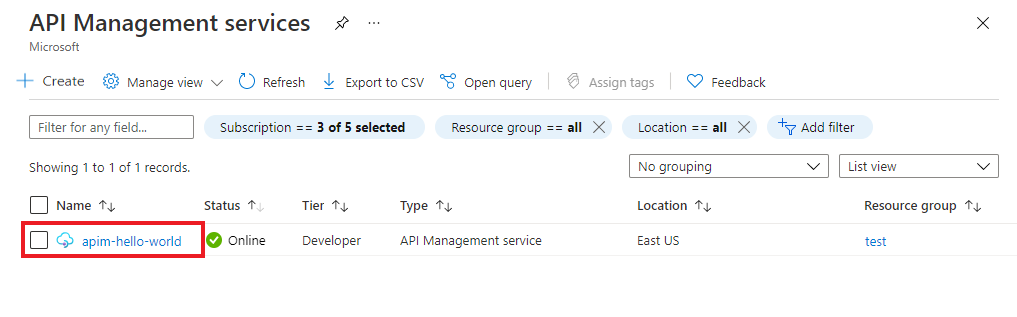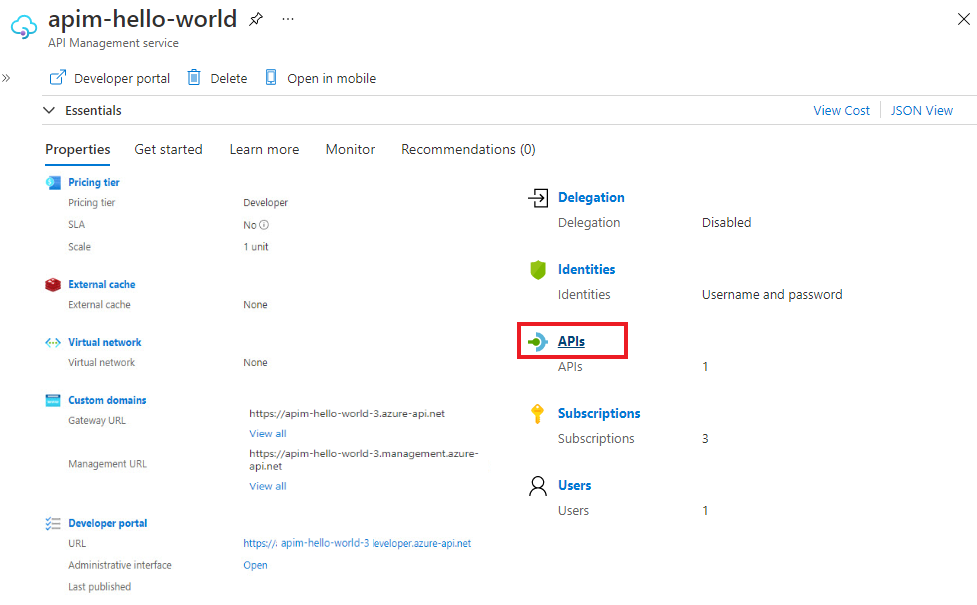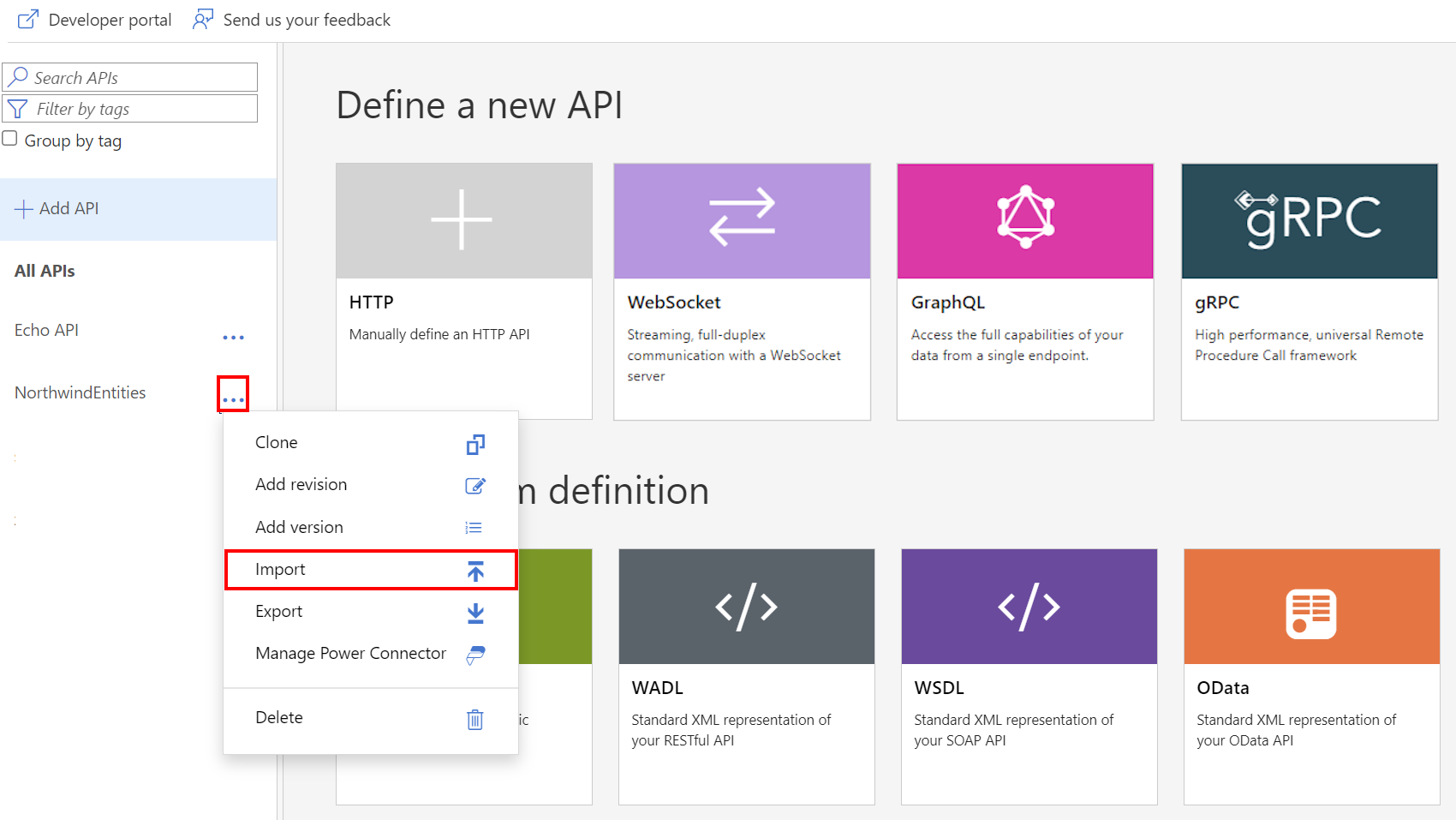إشعار
يتطلب الوصول إلى هذه الصفحة تخويلاً. يمكنك محاولة تسجيل الدخول أو تغيير الدلائل.
يتطلب الوصول إلى هذه الصفحة تخويلاً. يمكنك محاولة تغيير الدلائل.
ينطبق على: المطور | قسط
توضح هذه المقالة كيفية استيراد تعريف خدمة gRPC كواجهة برمجة تطبيقات في APIM. يمكنك بعد ذلك إدارة واجهة برمجة التطبيقات في إدارة واجهة برمجة التطبيقات، وتأمين الوصول وتطبيق سياسات أخرى، وتمرير طلبات واجهة برمجة تطبيقات gRPC من خلال البوابة إلى الواجهة الخلفية ل gRPC.
لإضافة واجهة برمجة تطبيقات gRPC إلى APIM، تحتاج إلى:
- قم بتحميل ملف تعريف protobuf (المخزن المؤقت للبروتوكول) الخاص بواجهة برمجة التطبيقات إلى إدارة واجهة برمجة التطبيقات.
- حدد موقع خدمة gRPC الخاصة بك.
- تكوين واجهة برمجة التطبيقات في إدارة واجهة برمجة التطبيقات.
تدعم APIM التمرير مع الأنواع التالية من أساليب خدمة gRPC: أحادي، وتدفق الخادم، وتدفق العميل، والتدفق ثنائي الاتجاه. لمعرفة المزيد حول gRPC، راجع مقدمة إلى gRPC.
إشعار
- حاليا، يتم دعم واجهات برمجة تطبيقات gRPC فقط في البوابة المستضافة ذاتيا، وليس البوابة المدارة لمثيل APIM الخاص بك.
- حاليا، اختبار واجهات برمجة تطبيقات gRPC غير مدعوم في وحدة تحكم الاختبار في مدخل Microsoft Azure أو في مدخل مطور APIM.
- يقتصر الاستيراد على ملف protobuf واحد (.proto).
المتطلبات الأساسية
مثيل API Management. إذا لم يكن لديك واحد بالفعل، فأكمل التشغيل السريع التالي: إنشاء مثيل إدارة واجهة برمجة تطبيقات Azure.
مورد بوابة تم توفيره في المثيل الخاص بك. إذا لم يكن لديك بوابة بالفعل، فشاهد توفير بوابة مستضافة ذاتيا في Azure API Management.
ملف gRPC protobuf (.proto) متاح محليا، وخدمة gRPC التي يمكن الوصول إليها عبر HTTPS.
إضافة واجهة برمجة تطبيقات gRPC
في مدخل Azure، انتقل إلى مثيل API Management الخاص بك.
ضمن واجهات برمجة التطبيقات في قائمة الشريط الجانبي، اختر واجهات برمجة التطبيقات.
ضمن تعريف واجهة برمجة تطبيقات جديدة، حدد gRPC.
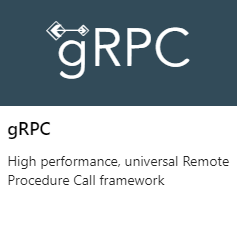
في نافذة Create a gRPC API، حدد Full.
بالنسبة لواجهة برمجة تطبيقات gRPC، يجب تحديد الإعدادات التالية:
أدخل اسم عرض.
بالنسبة إلى مخطط التحميل، حدد ملف .proto محلي مقترن بواجهة برمجة التطبيقات لاستيرادها.
بالنسبة إلى عنوان URL لخادم gRPC، أدخل عنوان خدمة gRPC. يجب أن يكون العنوان متاحا عبر HTTPS.
بالنسبة إلى البوابات، حدد مورد البوابة الذي تريد استخدامه لعرض واجهة برمجة التطبيقات.
هام
في المعاينة العامة، يمكنك فقط تحديد بوابة ذاتية الاستضافة. البوابة المدارة غير مدعومة.
أدخل أي إعدادات متبقية لتكوين واجهة برمجة التطبيقات الخاصة بك. يتم شرح هذه الإعدادات في استيراد ونشر البرنامج التعليمي الأول لواجهة برمجة التطبيقات .
حدد إنشاء.
تتم إضافة واجهة برمجة التطبيقات إلى قائمة واجهات برمجة التطبيقات . يمكنك عرض تحديث الإعدادات الخاصة بك عن طريق الانتقال إلى علامة التبويب الإعدادات في واجهة برمجة التطبيقات.
استدعاء خدمات gRPC باستخدام .NET
للحصول على معلومات حول استدعاء خدمات gRPC باستخدام .NET، راجع المقالات التالية:
إلحاق واجهات برمجة تطبيقات أخرى
يمكنك إنشاء واجهة برمجة تطبيقات من واجهات برمجة التطبيقات التي يتم كشفها بواسطة خدمات مختلفة، بما في ذلك:
- مواصفات OpenAPI
- واجهة برمجة تطبيقات SOAP
- واجهة برمجة تطبيقات GraphQL
- تطبيق ويب مستضاف في Azure App Service
- دالات Azure
- تطبيقات Azure Logic
- نسيج خدمة Azure
إشعار
عند استيراد واجهة برمجة تطبيقات، يتم إلحاق العمليات بواجهة برمجة التطبيقات الحالية.
لإلحاق واجهة برمجة تطبيقات بواجهة برمجة تطبيقات موجودة:
انتقل إلى مثيل Azure API Management في مدخل Microsoft Azure:
حدد واجهات برمجة التطبيقات في صفحة نظرة عامة على أو حدد واجهات برمجة التطبيقات >واجهات برمجة التطبيقات في القائمة على اليسار.
حدد علامة الحذف (...) بجوار واجهة برمجة التطبيقات التي تريد إلحاق واجهة برمجة تطبيقات أخرى بها.
حدد استيراد من القائمة المنسدلة:
حدّد خدمة لاستيراد واجهة برمجة تطبيقات منها.
المحتويات ذات الصلة
- قيود استيراد API
- استيراد مواصفة OpenAPI
- استيراد واجهة برمجة تطبيقات SOAP
- استيراد واجهة برمجة تطبيقات SOAP وتحويلها إلى REST
- استيراد واجهة برمجة تطبيقات App Service
- استيراد واجهة برمجة تطبيقات تطبيق حاوية
- استيراد واجهة برمجة تطبيقات WebSocket
- استيراد واجهة برمجة تطبيقات GraphQL
- استيراد مخطط GraphQL وإعداد محللات الحقول
- استيراد واجهة برمجة تطبيقات تطبيق دالة
- استيراد واجهة برمجة تطبيقات تطبيق منطقي
- استيراد خدمة Service Fabric
- استيراد واجهة برمجة تطبيقات Azure الذكاء الاصطناعي Foundry
- استيراد واجهة برمجة تطبيقات Azure OpenAI
- استيراد واجهة برمجة تطبيقات LLM
- استيراد واجهة برمجة تطبيقات OData
- تصدير واجهة برمجة تطبيقات REST كخادم MCP
- كشف خادم MCP موجود
- استيراد واجهة برمجة تطبيقات وكيل A2A
- استيراد بيانات التعريف لـ SAP OData
- استيراد واجهة برمجة تطبيقات gRPC
- تحرير واجهة برمجة تطبيقات